watchOS 11
Apple Watch यूज़र गाइड
- स्वागत है
- क्या नया है
- Apple Watch के साथ दौड़ें
-
- अलार्म
- App Store
- ब्लड ऑक्सीजन
- कैल्क्यूलेटर
- कैलेंडर
- कैमरा रिमोट
- ECG
- दवाइयाँ
- Memoji
- संगीत पहचान
- News
- अभी चल रहा है
- रिमाइंडर
- रिमोट
- शॉर्टकट
- सायरन
- स्टॉक्स
- विराम घड़ी
- टाइड्स
- टाइमर
- नुस्ख़े ऐप का इस्तेमाल करें
- अनुवाद करें
- वाइटल
- वॉइस मेमो
- वॉकी-टॉकी
- विश्व घड़ी
-
- VoiceOver
- VoiceOver का इस्तेमाल करके Apple Watch सेटअप करें
- VoiceOver के साथ Apple Watch की सामान्य जानकारी
- Apple Watch मिररिंग
- आस-पास के डिवाइस नियंत्रित करें
- AssistiveTouch
- ब्रेल डिस्प्ले इस्तेमाल करें
- Bluetooth कीबोर्ड का इस्तेमाल करें
- ज़ूम
- हैप्टिक फ़ीडबैक के ज़रिए समय बताएँ
- टेक्स्ट का आकार और अन्य विज़ुअल सेटिंग ऐडजस्ट करें
- मोटर स्किल सेटिंग ऐडजस्ट करें
- RTT सेटअप करें और इस्तेमाल करें।
- ऐक्सेसिबिलिटी ऑडियो सेटिंग
- बोलने के लिए टाइप करें
- केंद्रित ऐप ऑटोमैटिकली खोलता है।
- Siri के साथ ऐक्सेसिबिलिटी फ़ीचर का इस्तेमाल करें
- ऐक्सेसिबिलिटी शॉर्टकट
- कॉपीराइट और ट्रेडमार्क
Apple Watch की डिस्प्ले पर, ब्राइटनेस और टेक्स्ट का आकार ऐडजस्ट करें
कंट्रोल सेंटर में टेक्स्ट का आकार ऐडजस्ट करें
कंट्रोल सेंटर खोलने के लिए, साइड बटन दबाएँ।
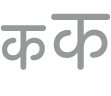 पर टैप करें, फिर अक्षरों पर टैप करें या Digital Crown को घुमाएँ।
पर टैप करें, फिर अक्षरों पर टैप करें या Digital Crown को घुमाएँ।
सेटिंग्ज़ में ब्राइटनेस और टेक्स्ट का आकार ऐडजस्ट करें
अपनी Apple Watch पर सेटिंग्ज़ ऐप
 पर जाएँ।
पर जाएँ।डिस्प्ले और ब्राइटनेस पर टैप करें।
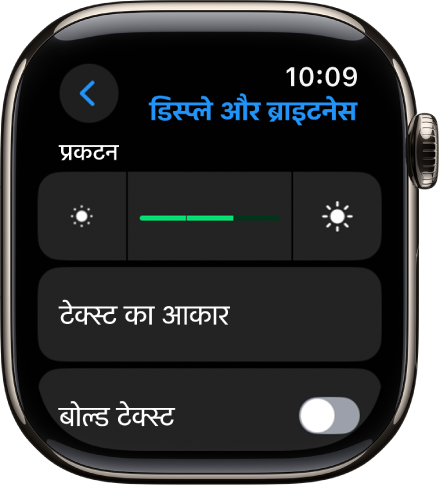
निम्नलिखित में से कोई एक ऐडजस्ट करें :
ब्राइटनेस : ऐडजस्ट करने के लिए ब्राइटनेस कंट्रोल पर टैप करें या स्लाइडर पर टैप करें, फिर Digital Crown को घुमाएँ।
टेक्स्ट का आकार : “टेक्स्ट का आकार” पर टैप करें, फिर अक्षरों पर टैप करें या Digital Crown को घुमाएँ।
बोल्ड टेक्स्ट : बोल्ड टेक्स्ट चालू करें।
आप अपने iPhone पर भी ये ऐडजस्टमेंट कर सकते हैं। अपने iPhone पर Apple Watch ऐप पर जाएँ, ‘मेरी घड़ी’ पर टैप करें, डिस्प्ले और ब्राइटनेस पर टैप करें, फिर ब्राइटनेस और टेक्स्ट ऐडजस्ट करें।
आपकी प्रतिक्रिया के लिए धन्यवाद.